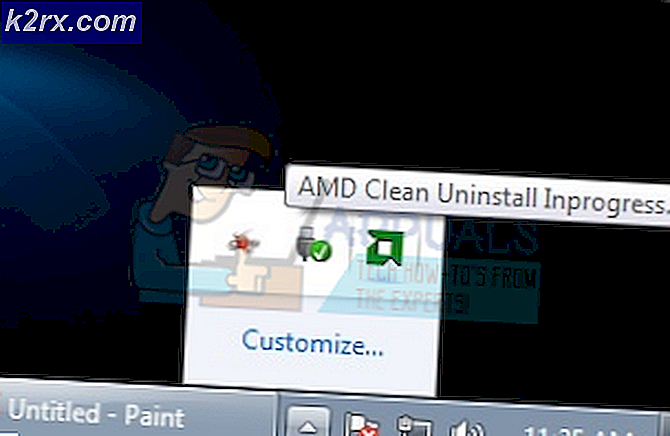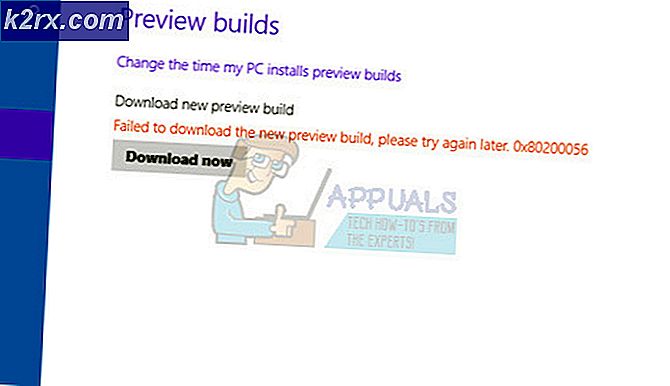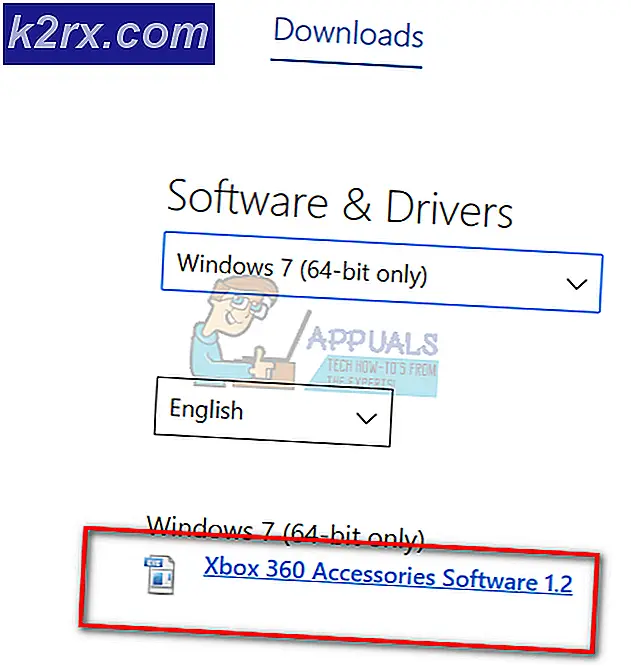Làm thế nào để liệt kê tất cả các lệnh Linux Shell của bạn biết
Có một lệnh để liệt kê tất cả các lệnh khác mà một trình bao Linux biết, nhưng nhiều khả năng bạn không quen thuộc với nó. Nếu có được một Catch-22 phản trực giác liên quan đến việc sử dụng các dòng lệnh hệ điều hành dựa trên GNU / Linux, thì đây là nó. Điều đó đang được nói, thật may mắn là rất dễ dàng để nhận lệnh trong câu hỏi ngay cả khi vỏ không thể đưa nó cho bạn hoàn toàn.
Để bắt đầu, bạn cần sử dụng Ctrl + Alt + T để mở một dòng lệnh. Người dùng Xfce4, KDE và LXDE sẽ muốn kích vào System Tools trong menu Applications và sau đó kích Terminal. Những người sử dụng Ubuntu Unity có thể tìm kiếm từ Terminal trên Dash. Đương nhiên, thủ thuật này cũng sẽ hoạt động tốt với môi trường thiết bị đầu cuối ảo truyền thống hơn.
Phương pháp 1: Các lệnh trong danh sách Với trình vỏ compgen được tích hợp sẵn
Tại dòng lệnh, gõ compgen -c | nhiều hơn để liệt kê mọi lệnh bạn có thể chạy. Sử dụng thanh dấu cách mỗi khi bạn muốn đi xuống một trang văn bản dài khác. Bạn sẽ nhận thấy rằng tiện ích này có một ý tưởng cực kỳ rộng về những gì một lệnh. Nhiều phần dấu chấm câu thường không được coi là các lệnh không hoạt động nếu bạn chỉ nhập chúng vào một thiết bị đầu cuối vì chúng được sử dụng để liên kết các bit và các phần của các lệnh dài hơn.
Nếu bạn đang sử dụng trình mô phỏng thiết bị đầu cuối hiện đại, thì bạn luôn có thể cuộn lại để xem những gì bạn đã bỏ lỡ khi nó bắt đầu cuộn ra khỏi màn hình. Khi bạn tìm thấy lệnh mà bạn đang tìm kiếm, bạn có thể gõ q một lần để quay trở lại ngay tại dấu nhắc lệnh của bạn. Điều này thực sự là một bash built-in, vì vậy nếu bạn đang sử dụng vỏ Almquist hoặc C-shell, bạn sẽ không thực sự có thể sử dụng nó.
Tiện ích compgen cung cấp một số tùy chọn khác, mặc dù bạn có thể nhận thấy rằng nó không có trang người vì nó là một trình bao tích hợp sẵn. Điều này làm cho nó một chút khó khăn để tìm ra cách sử dụng. May mắn thay, mỗi tùy chọn này không khó nhớ. Gõ compgen -a để liệt kê tất cả các bí danh bạn có. Sử dụng compgen -b liệt kê tất cả các lệnh nội trang hệ vỏ khác và compgen -k sẽ cung cấp cho bạn một danh sách các từ khóa. Nếu bạn thực sự muốn đọc thêm về lệnh này, thì bạn có thể gõ man builtins để xem trang bash shell thực tế.
Mẹo CHUYÊN NGHIỆP: Nếu vấn đề xảy ra với máy tính của bạn hoặc máy tính xách tay / máy tính xách tay, bạn nên thử sử dụng phần mềm Reimage Plus có thể quét các kho lưu trữ và thay thế các tệp bị hỏng và bị thiếu. Điều này làm việc trong hầu hết các trường hợp, nơi vấn đề được bắt nguồn do một tham nhũng hệ thống. Bạn có thể tải xuống Reimage Plus bằng cách nhấp vào đâyVì đây là một trang quá dài, vì nó đề cập đến mọi thứ mà bash có thể tự làm, gõ / compgen và nhấn enter để tìm kiếm. Có thể bạn sẽ chỉ nêu bật đề cập đầu tiên của nó, vì vậy hãy nhập / và nhấn lại. Bạn sẽ có một đoạn giải thích những gì chương trình compgen nhỏ làm.
Nhân tiện, giống như bạn cần sử dụng compgen -c | nhiều hơn để xem mọi lệnh theo thứ tự tốt, bạn cũng sẽ cần phải sử dụng compgen -b | nhiều hơn nữa để giữ cho nó không bị tắt màn hình nữa. Những người khác không nên cung cấp cho bạn quá nhiều đầu ra. Điều đó đang được nói, nếu bạn đang sử dụng bất kỳ trình mô phỏng thiết bị đầu cuối hiện đại nào, bạn chỉ có thể cuộn lùi lại ngay khi đầu ra bắt đầu chảy thẳng ra khỏi màn hình.
Cách 2: Sử dụng phím Tab Trick
Có thể bạn đã quen với cách bạn nhấn phím tab hai lần tại dấu nhắc bash nó bắt đầu đưa ra gợi ý. Nếu bạn gõ một phần lệnh và nhấn tab, thì bạn sẽ tự động hoàn tất lệnh cho bạn mà không phải gõ phần còn lại. Nếu bạn giống như hầu hết người dùng, thì bạn đã sử dụng tính năng này để hoàn tất việc di chuyển vào các thư mục rất dài hoặc xóa các tên tệp lớn mà không phải loại chúng ra.
Với một lệnh nhất định, bạn có thể thực sự có được mẹo này để cho bạn thấy mọi lệnh trên hệ thống của bạn. Nhập bash –norc và nhấn enter để nhận phiên bash cơ bản nhất có thể, vì hầu hết các bản phân phối thực sự vô hiệu hóa chức năng này để bắt đầu. Bạn sẽ nhận thấy rằng lời nhắc của bạn đã thay đổi thành một cái gì đó khá chung chung. Bây giờ mà không làm bất cứ điều gì khác, đẩy phím tab hai lần.
Bạn sẽ được hỏi liệu bạn có muốn hiển thị nhiều khả năng không, vì vậy bạn nên ấn phím y để làm như vậy. Bây giờ bạn sẽ xem danh sách mọi lệnh trên hệ thống của bạn. Nhấn phím q khi bạn đã đến lệnh mà bạn đang tìm kiếm. Điều này cũng giống như bất kỳ danh sách đề xuất bash khác mà bạn đã thấy để bạn có thể điều hướng nó theo cùng một cách mà không gặp bất kỳ sự cố nào. Không giống như các danh sách trước, danh sách này thực sự sẽ được sắp xếp mà không cần phải đưa nó vào bất kỳ thứ gì.
Một khi bạn muốn ra khỏi phiên mới, chỉ cần gõ exit và bạn sẽ ở dấu nhắc cũ của bạn.
Mẹo CHUYÊN NGHIỆP: Nếu vấn đề xảy ra với máy tính của bạn hoặc máy tính xách tay / máy tính xách tay, bạn nên thử sử dụng phần mềm Reimage Plus có thể quét các kho lưu trữ và thay thế các tệp bị hỏng và bị thiếu. Điều này làm việc trong hầu hết các trường hợp, nơi vấn đề được bắt nguồn do một tham nhũng hệ thống. Bạn có thể tải xuống Reimage Plus bằng cách nhấp vào đây